Mensajero
Cómo enviar por Messenger
dentro de la LAN Chat y mensajería,,IP Messenger Puedes enviar mensajes sin discriminación.
Consulte a continuación las instrucciones sobre cómo enviar un mensaje.
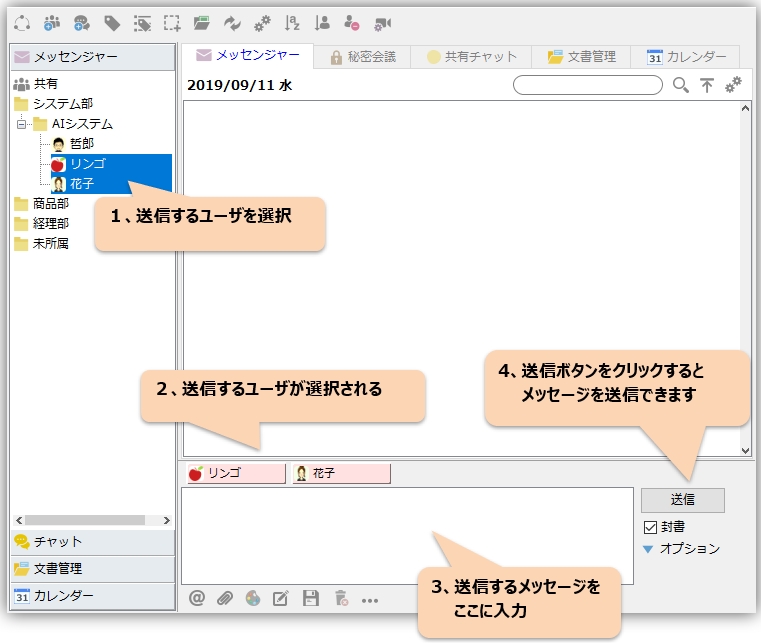
Si marca "Sobre", el mensaje se enviará con un botón de abrir. Puede comprobar si el otro usuario vio su mensaje.

Recibir y responder/cotizar en Messenger
Cuando reciba un mensaje, aparecerá un globo en la parte inferior derecha de su escritorio. El globo permanecerá visible hasta que hagas clic en él, por lo que es una buena idea usarlo como marcador para los mensajes entrantes.
 |
Menú "Configuración" ⇒ "Preferencias de aplicación" ⇒ "Globo"También puede personalizar la hora y la posición de visualización. |
 |
" del mensaje recibidoresponder”, “Cita”Para mostrar un menú emergente de mensajes rápidos, que le permite responder rápidamente a los mensajes enviados con frecuencia. Haga clic en el icono "Citar" para citar el mensaje y responder. |
- Si desea citar parte del mensaje, utilice "rango de cotización seleccionado"
- Al enviar y recibir Explicación de varios iconos. Ver
- teclas de atajo Puede abrir, responder y citar mensajes con
Visualización del hilo de mensajes
Los mensajes relacionados se encadenan automáticamente. También se puede plegar y cerrar completamente para lograr un aspecto limpio y ordenado.
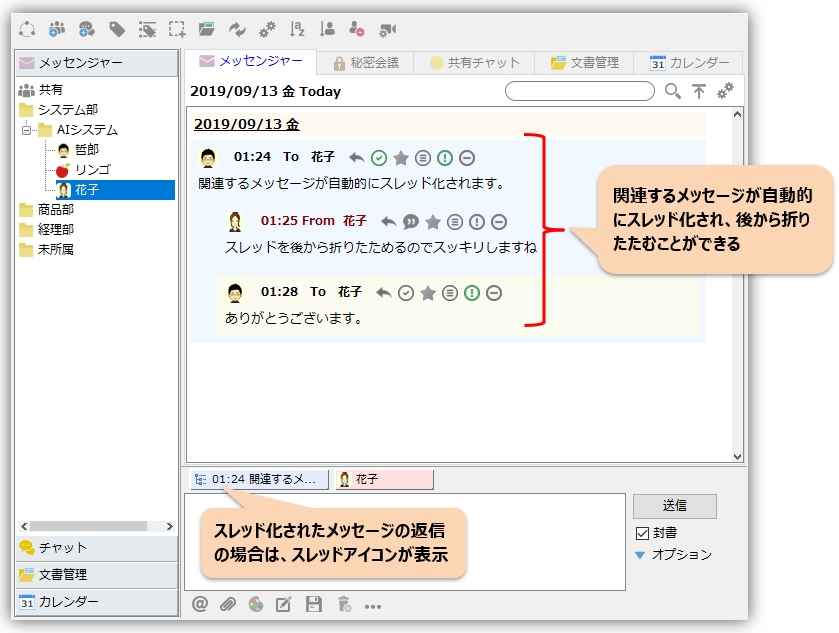
Administrar usuarios específicos en una pestaña separada en Messenger
Puede administrar usuarios específicos en una pestaña separada y enviar y recibir mensajes. Aunque es una característica premium, mejora mucho la usabilidad.
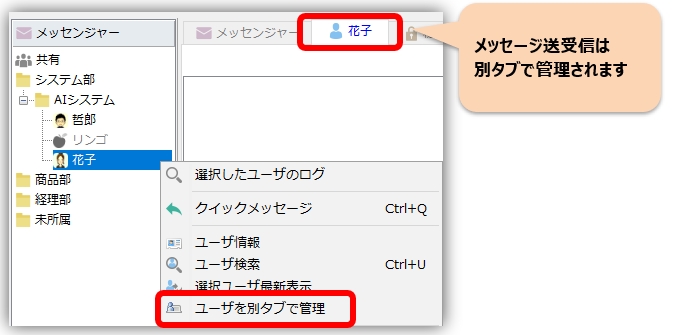
Configuración de importación y búsqueda de registros anteriores
La búsqueda de registros es la siguiente. El detalle es"Búsqueda de registros"Por favor refiérase a.
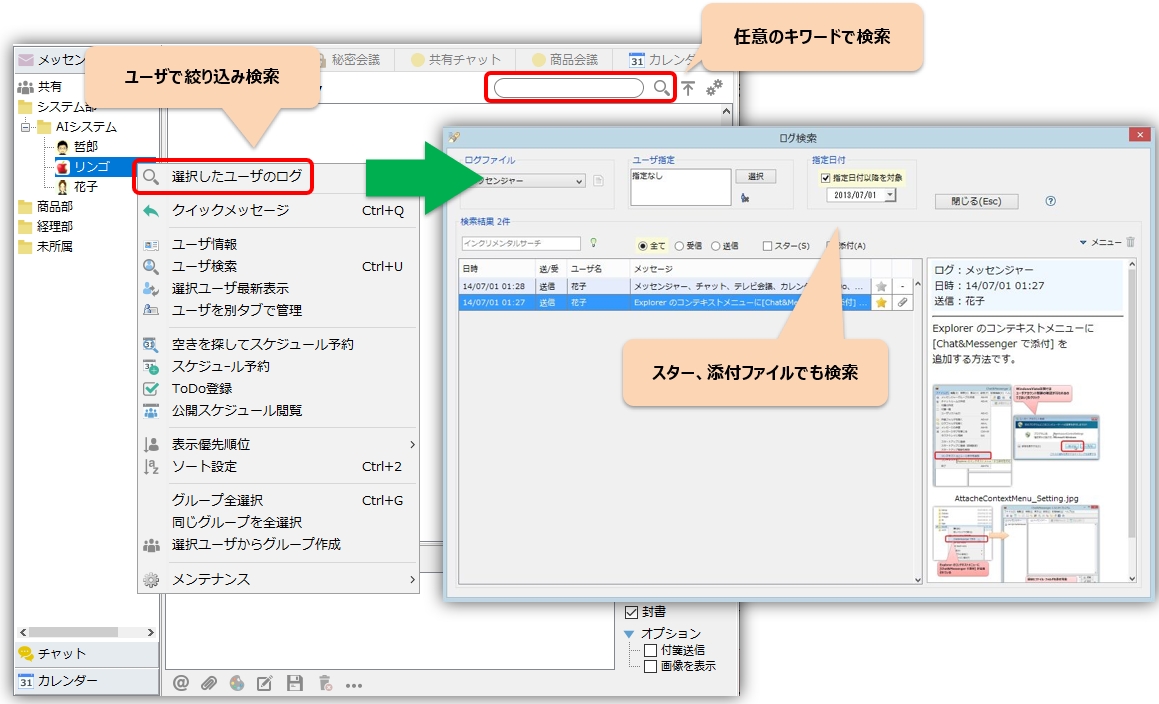
También puede importar rápidamente registros anteriores y también puede especificar cuántos días de mensajes de registros anteriores se importarán al panel de mensajes cuando reinicie Chat&Messenger.
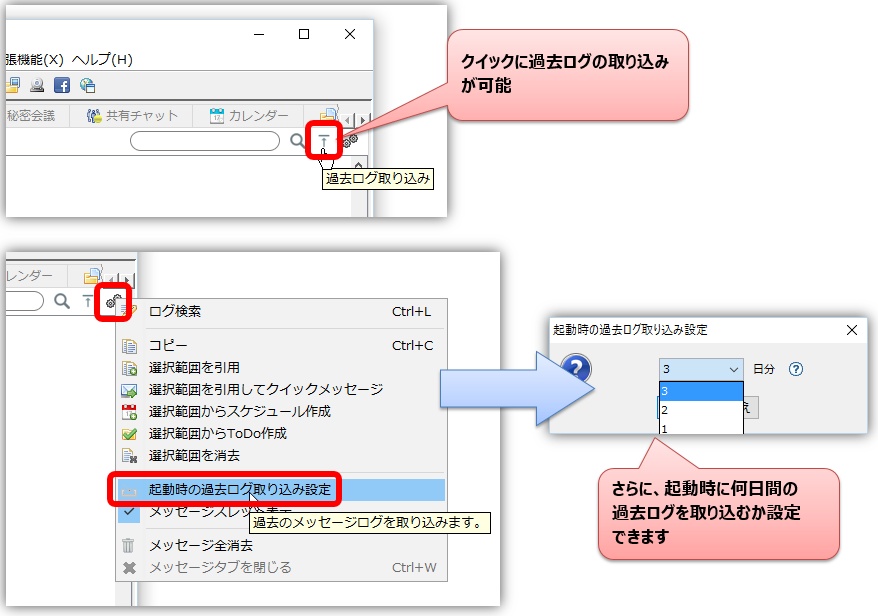
Crear y compartir grupos de mensajería
Puede agrupar usuarios que envían mensajes con frecuencia y enviar mensajes de forma masiva. En la pantalla de creación del grupo de mensajería, establezca el nombre del grupo de mensajería que está creando. Además, marque la casilla de verificación en la columna "Seleccionar" para los usuarios que desea unirse al grupo y haga clic en el botón "Finalizar".
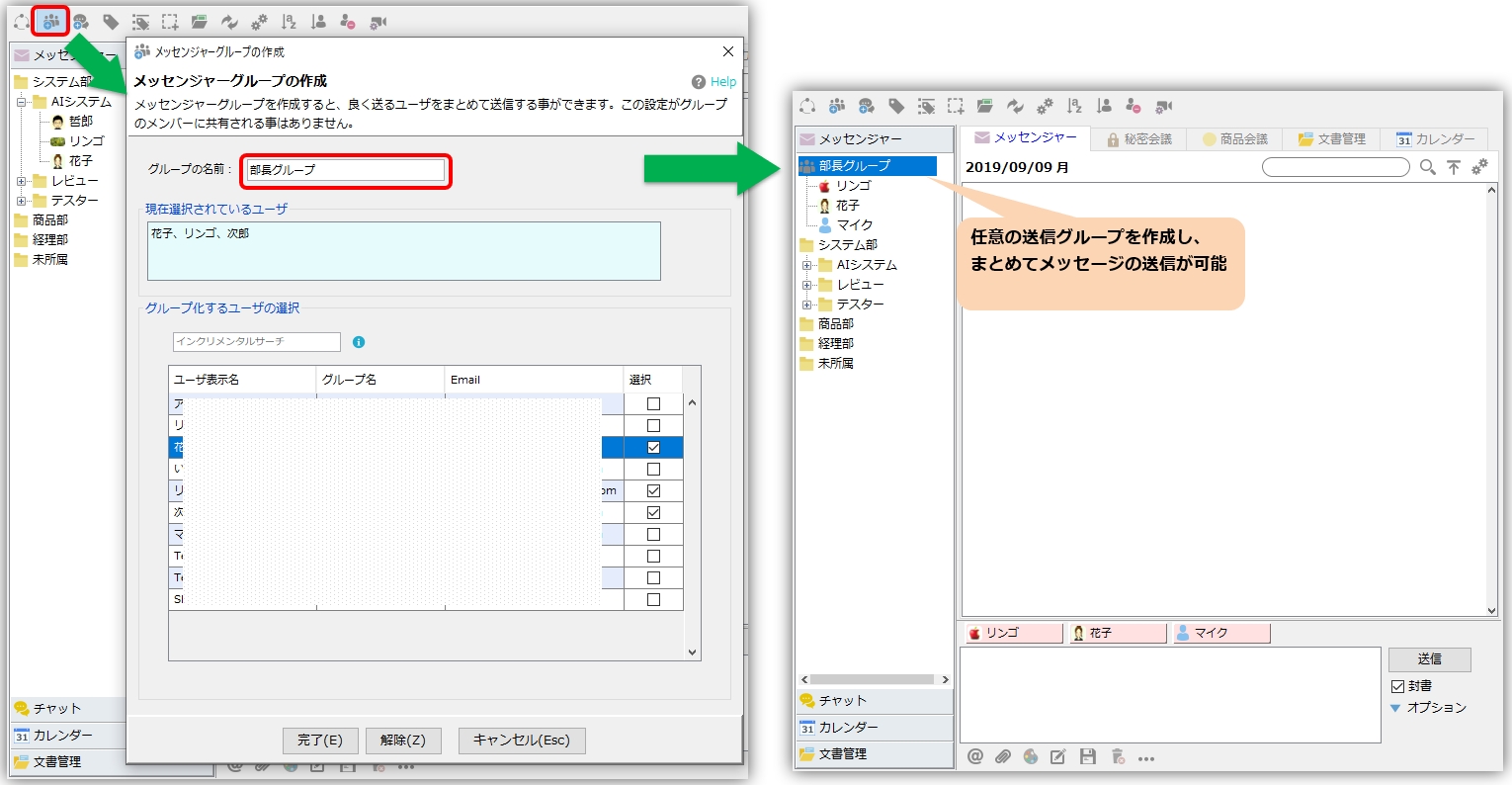
Puede utilizar las siguientes funciones para crear rápidamente grupos de mensajería:
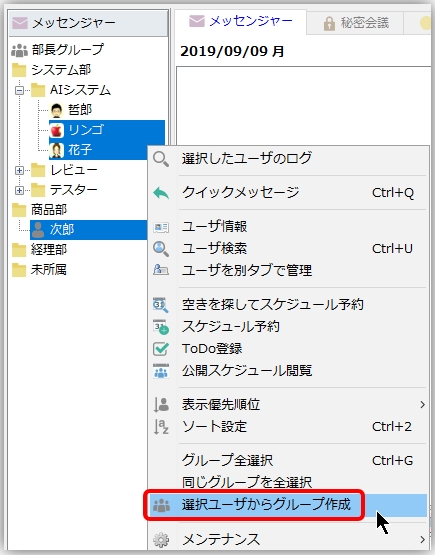 |
Crear grupo de usuarios seleccionados Seleccione cualquier usuario y ejecute la función "Crear grupo a partir de usuarios seleccionados" en el menú contextual. |
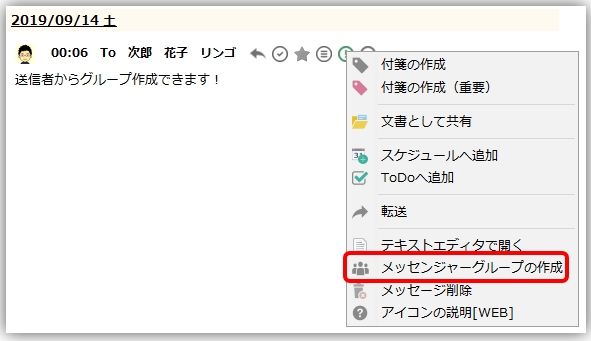 |
Crear grupo desde el remitente También puede crear un grupo utilizando la función "Crear grupo desde el remitente" de los otros menús en el panel de mensajes. |
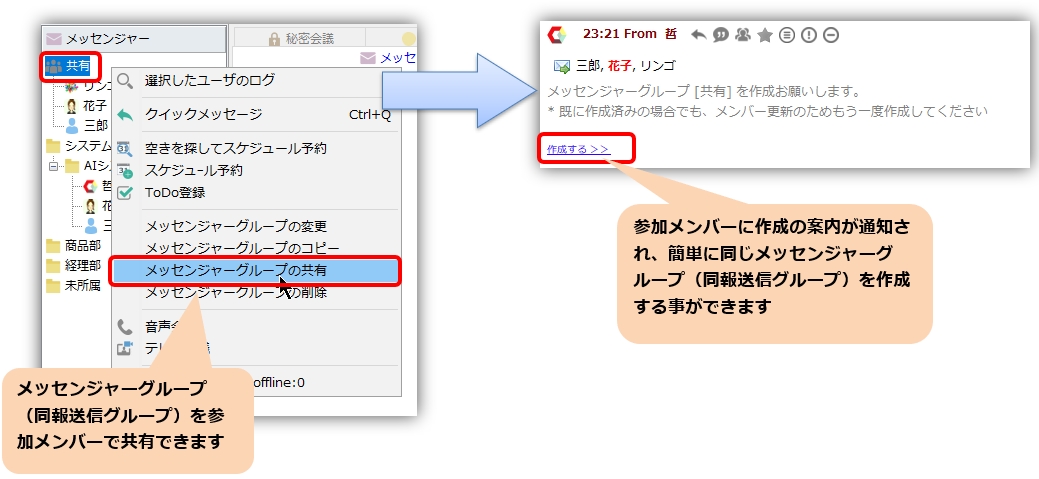 |
compartir grupo de mensajería También puedes compartir un grupo de Messenger con miembros y crear el mismo grupo. |
Gestiona mensajes importantes con estrellas.
Puede destacar mensajes y buscarlos más tarde de manera eficiente mediante la búsqueda de registros.

Búsqueda y clasificación de usuarios
Buscar usuarios
Con la función de búsqueda de usuarios, puede buscar rápidamente el usuario deseado.
|
|
Simplemente ingrese @ en el área de entrada y aparecerá una búsqueda rápida de usuario.
*Si utiliza la función extendida "Búsqueda alfabética de nombre de usuario", también puede buscar escribiendo el alfabeto. |
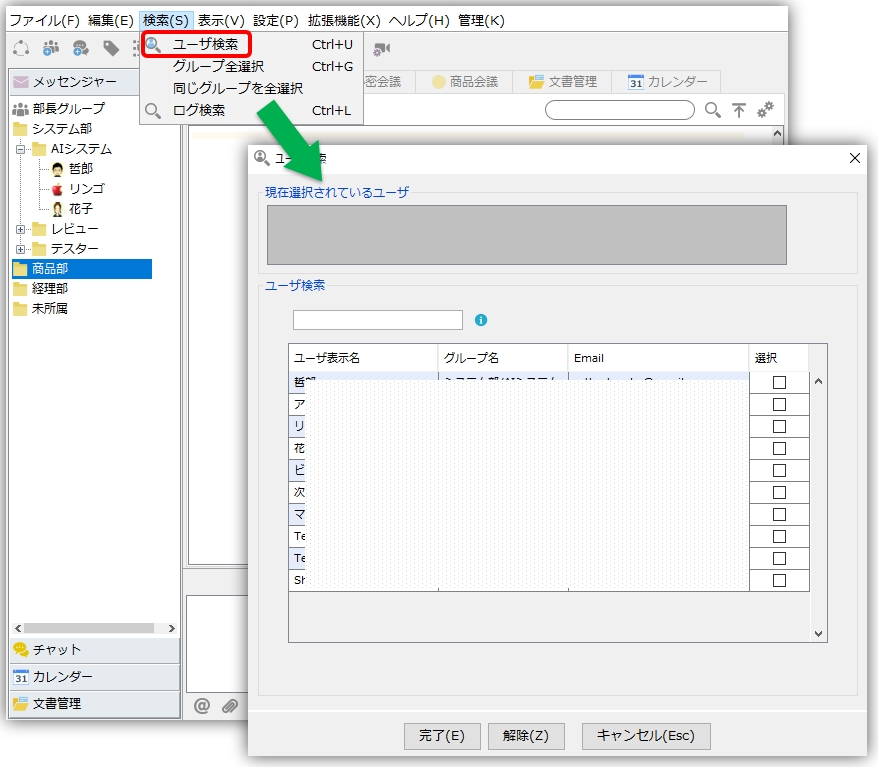 |
En el cuadro de diálogo de búsqueda de usuarios, cada elemento de "nombre de usuario", "nombre de grupo" y "correo electrónico" se busca mediante búsqueda incremental.
Para seleccionar eficientemente el usuario deseado después de la búsqueda, consulte las siguientes operaciones.
|
Ordenar usuarios
Ordenar configuraciones y configuraciones de prioridad referencia
Salida de la lista de usuarios
Con la función de salida de la lista de usuarios, puede enviar información detallada de todos los usuarios que se muestran en la lista de usuarios a Excel. Para generar la lista de usuarios, seleccione el menú "Archivo" ⇒ "Salir lista de usuarios".
Confirmación de inicio de PC
Selección de usuario ⇒ Haga clic derecho y seleccione "Mantenimiento" → "Confirmación de inicio de PC" en el menú emergente para confirmar el inicio de la PC para el usuario seleccionado (se pueden realizar múltiples selecciones).
Esta función se utiliza para que los usuarios sin conexión determinen si solo están desconectados temporalmente. La función de confirmación de inicio de la PC intenta verificar si la PC está participando en la red y respondiendo, el comando ping y si es posible la resolución de nombres. Si se puede confirmar cualquiera de estos, se determina que la PC se está iniciando.
Función de prevención de mensajes sin abrir
Si un mensaje recibido permanece sin abrir, recibirá una alerta de globo. Haga clic en el globo para saltar a la notificación de recuperación correspondiente.

*Revisado una vez cada 30 minutos.
Crear un mensaje desde el editor
Al ejecutar la función "Crear mensaje desde el editor", puede editar y redactar un mensaje utilizando su editor de texto favorito.
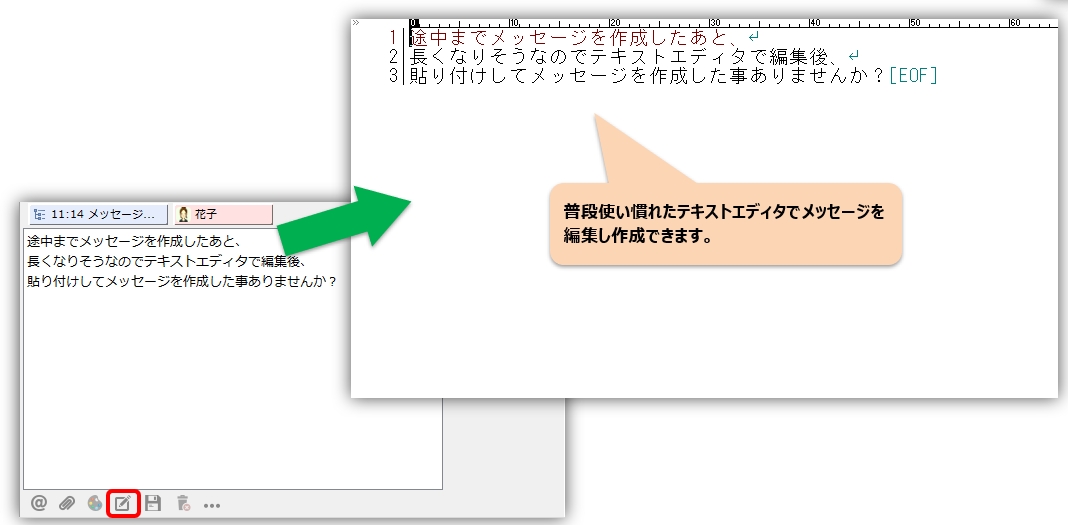
¿Alguna vez creó un mensaje a mitad de camino, luego lo editó en un editor de texto y lo pegó para crear el mensaje porque parecía que sería demasiado largo? Con esta función, puede realizar esta tarea sin problemas.
